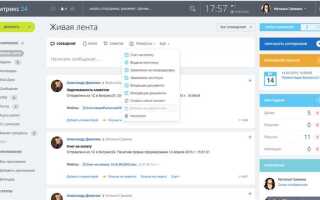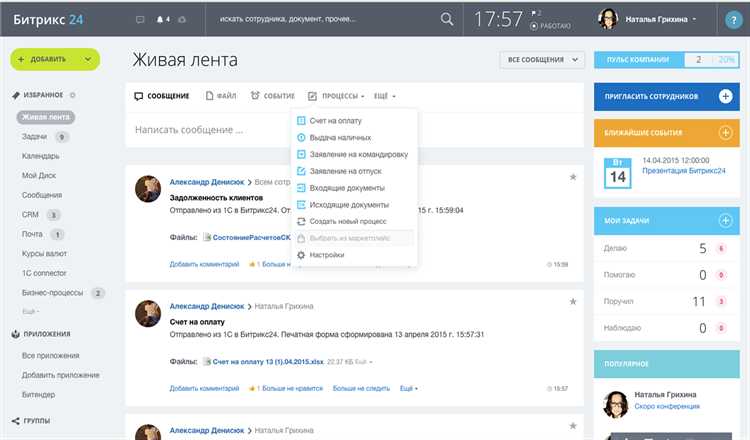
Импорт компаний в CRM-систему Битрикс24 – ключевая операция при переходе с другой платформы или при обновлении базы данных. Неверная структура файла, отсутствие обязательных полей или неправильно указанный формат могут привести к ошибкам, дублированию записей и потере данных. Чтобы этого избежать, необходимо четко соблюдать формат и порядок действий.
Файл для загрузки должен быть в формате CSV с кодировкой UTF-8. Минимально обязательные поля: Название компании, Тип (клиент, партнер, поставщик и т.д.), Ответственный (логин или ID пользователя в системе). Дополнительно можно указать ИНН, телефон, email, сайт, адрес, комментарии и другие поля, доступные в карточке компании.
Перед импортом проверьте настройки CRM. Перейдите в раздел CRM → Настройки → Начало работы → Импорт и убедитесь, что включена возможность обновления существующих записей по совпадающим ИНН или названиям. Это предотвратит дублирование при повторной загрузке.
Импорт осуществляется через пункт меню CRM → Компании → Импорт → Импорт из CSV. В процессе загрузки укажите, какая строка содержит заголовки, сопоставьте поля файла с полями CRM и задайте параметры обработки дублей. После подтверждения начнется импорт, результаты которого можно отследить в журнале операций.
Подготовка CSV-файла с данными компаний для импорта
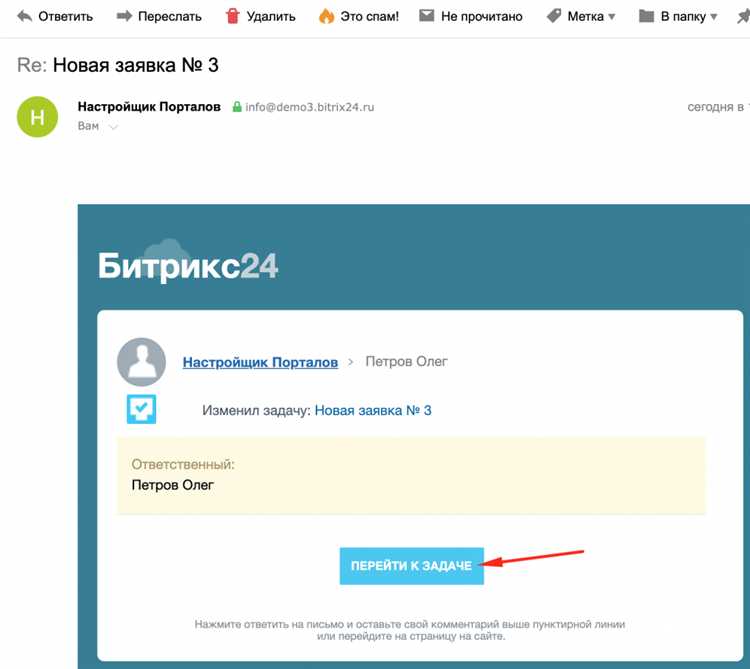
Формирование CSV-файла требует строгого соблюдения структуры, принятой в Битрикс24. Неправильное оформление данных приведёт к ошибкам при импорте.
- Формат файла: .csv (разделитель – точка с запятой).
- Кодировка: UTF-8 без BOM. Используйте редакторы, поддерживающие выбор кодировки (например, Notepad++ или Excel с последующим сохранением в корректной кодировке через LibreOffice).
Необходимые столбцы для импорта:
- Название компании – обязательное поле. Без него запись не будет создана.
- Телефон – указывается в международном формате: +7XXXXXXXXXX. Один номер – одна строка.
- Email – формат name@example.com, только один email на строку.
- Город – текстовое поле без сокращений (например, «Санкт-Петербург», а не «СПб»).
- Адрес – полный адрес в одной строке, включая улицу, дом, офис.
- ИНН – строго 10 или 12 цифр, без пробелов и символов.
- Ответственный – email пользователя Битрикс24, которому назначается компания. Убедитесь, что email привязан к активному пользователю портала.
Дополнительные поля (если нужно):
- Тип компании: «Клиент», «Партнёр», «Поставщик» – строго соответствие существующим значениям в Битрикс24.
- Комментарий: до 250 символов, без спецсимволов типа кавычек и точек с запятой.
Перед импортом проверьте файл на дубли, пустые строки и лишние символы. Используйте инструмент предварительного просмотра в Битрикс24 для выявления ошибок до загрузки.
Обязательные поля и допустимые значения при загрузке компаний
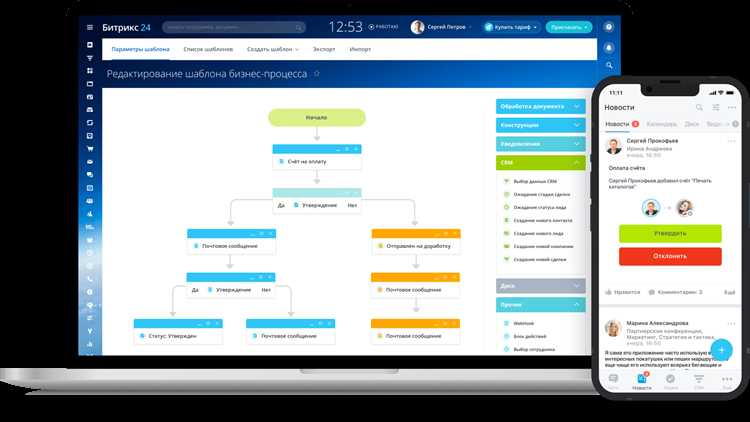
Название (TITLE) – обязательное поле. Указывается юридическое или торговое наименование компании. Максимальная длина – 255 символов. Допустимы буквы, цифры, пробелы и знаки пунктуации.
Тип компании (COMPANY_TYPE) – допускаются только значения из справочника: CLIENT, PARTNER, RESELLER, COMPETITOR, OTHER. Значение должно быть строго в верхнем регистре, соответствовать одному из указанных вариантов.
Индустрия (INDUSTRY) – не обязательное, но рекомендуемое поле. При наличии должно соответствовать одному из значений, доступных в CRM-справочнике: IT, CONSULTING, MANUFACTURING, BANKING и т. д. Значения чувствительны к регистру.
Ответственный (ASSIGNED_BY_ID) – обязательное поле. Указывается ID сотрудника в Битрикс24, которому назначается компания. Только числовое значение, соответствующее существующему пользователю.
Телефон (PHONE) – формат: +7XXXXXXXXXX или 8XXXXXXXXXX. Допустимы только цифры, пробелы, дефисы, скобки, знак «+». При наличии нескольких номеров – каждый в отдельной строке с указанием типа (например, WORK, MOBILE).
Email (EMAIL) – валидный email-адрес. Разделение нескольких адресов – в отдельных строках, каждый с типом (например, WORK, OTHER).
Адрес (ADDRESS) – допускается текст длиной до 250 символов. Для детализированного ввода рекомендуется использовать поля: ADDRESS_CITY, ADDRESS_COUNTRY, ADDRESS_POSTAL_CODE.
ИНН (UF_CRM_xxxxxx) – если используется кастомное поле для ИНН, убедитесь, что значение – строго 10 или 12 цифр без пробелов и символов. Уникальность не обязательна, но желательно соблюдать точность.
Файлы импорта должны быть в формате CSV или XLS/XLSX. Названия полей должны точно соответствовать внутренним идентификаторам CRM. Любое расхождение приводит к ошибке загрузки или игнорированию данных.
Проверка структуры файла перед загрузкой в Битрикс24
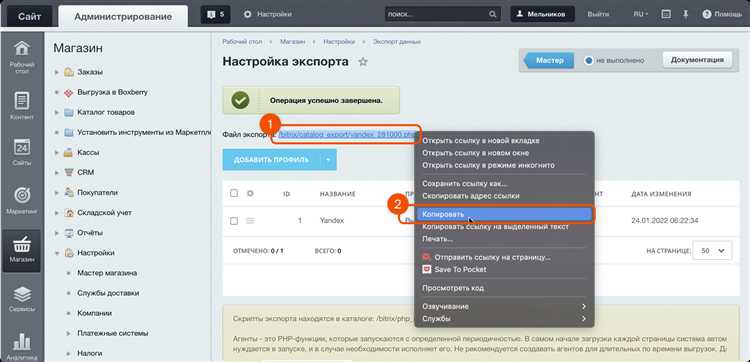
Перед загрузкой списка компаний в Битрикс24 необходимо убедиться, что файл соответствует требованиям CRM-системы. Битрикс24 поддерживает импорт CSV и Excel-файлов, но критично соблюдать структуру данных.
Формат столбцов: в первой строке файла должны быть указаны названия полей. Минимально необходимыми являются: Название компании, Телефон, Email. Для корректной привязки возможны также поля ИНН, Город, Ответственный.
Названия столбцов должны точно соответствовать полям CRM: например, для поля «Ответственный» необходимо использовать email сотрудника, назначенного ответственным в системе. Поле «Телефон» должно содержать только цифры, без пробелов и специальных символов.
Проверка на дубли: перед загрузкой необходимо убедиться, что в столбце ИНН или Название компании отсутствуют повторяющиеся значения. Битрикс24 может автоматически объединять дубли, но лучше контролировать это заранее.
Кодировка: при сохранении CSV-файла используйте кодировку UTF-8. Иначе данные могут загрузиться с искажениями, особенно если в файле присутствуют кириллические символы.
Формат дат: если используется поле с датой регистрации или другим временным параметром, убедитесь, что формат даты – ДД.ММ.ГГГГ, иначе CRM не распознает значение корректно.
Пустые строки и скрытые символы: перед загрузкой удалите все пустые строки, лишние пробелы и невидимые символы. Используйте проверку через редактор Excel или Google Sheets – это поможет выявить потенциальные ошибки в структуре.
Навигация к разделу импорта компаний в интерфейсе Битрикс24
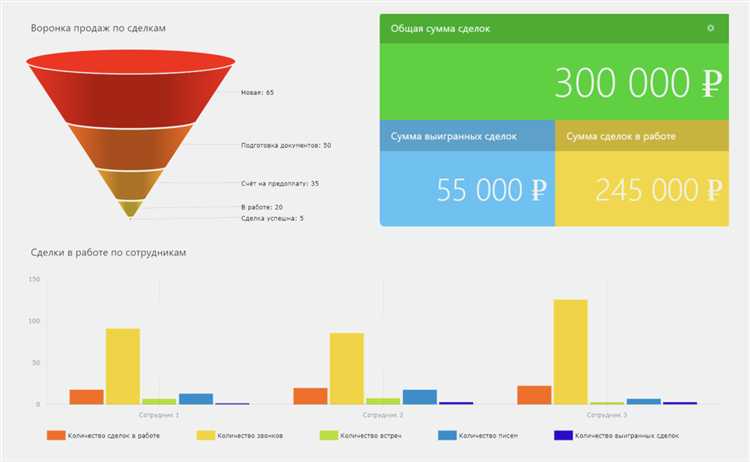
Для загрузки списка компаний необходимо перейти в конкретный раздел CRM. Ниже приведён точный порядок действий:
- Авторизуйтесь в Битрикс24 с правами, позволяющими работать с CRM и импортом данных.
- В левом меню выберите пункт «CRM».
- В верхнем горизонтальном меню нажмите «Компании». Если меню скрыто, разверните его через иконку с тремя точками.
- После перехода в раздел компаний нажмите на кнопку «Еще» в верхней части интерфейса над списком записей.
- В выпадающем списке выберите пункт «Импорт компаний».
Если вы не видите нужного пункта меню, убедитесь, что используете полную версию CRM, а не облегченную. В случае работы через мобильное приложение, функциональность импорта может быть недоступна. Рекомендуется выполнять загрузку через веб-интерфейс с ПК или ноутбука.
После открытия страницы импорта можно загружать данные из CSV, Excel или использовать сторонние интеграции через REST API.
Пошаговая настройка параметров импорта в мастере загрузки
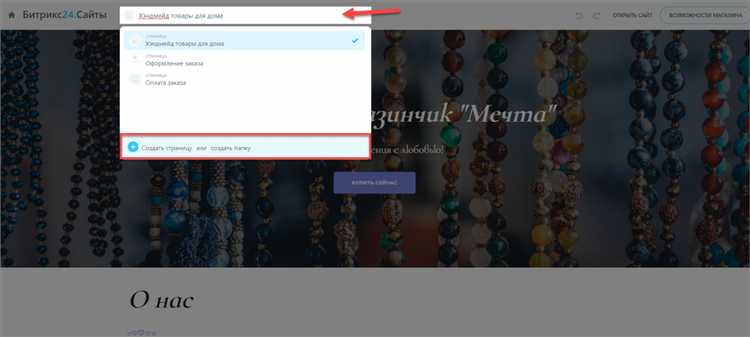
Шаг 1. Выбор источника данных
На первом экране мастер предлагает выбрать файл для загрузки. Поддерживаются форматы: CSV, XLS, XLSX. Файл должен содержать заголовки колонок. Названия столбцов должны точно отражать содержимое: «Название компании», «Телефон», «E-mail» и т.д.
Шаг 2. Кодировка файла
Выберите правильную кодировку. Для русскоязычных файлов – обычно UTF-8 или Windows-1251. Неправильная кодировка приведет к искажению символов.
Шаг 3. Разделитель колонок
Для CSV укажите символ-разделитель: точка с запятой, запятая или табуляция. Выберите соответствующий опции в мастере – это обеспечит корректное распознавание данных.
Шаг 4. Сопоставление полей
Каждому столбцу файла сопоставьте соответствующее поле CRM. Например, колонку «ИНН» свяжите с полем ИНН, «Телефон» – с полем Рабочий телефон. Пропущенные поля не будут загружены.
Шаг 5. Настройка дубликатов
Укажите правило обработки совпадений: пропускать, обновлять или создавать новый элемент. Рекомендуется использовать поле «ИНН» или «Название компании» как ключ для поиска дубликатов.
Шаг 6. Привязка к ответственному
Назначьте сотрудника, к которому будут прикреплены импортируемые компании. Если не указать, по умолчанию используется текущий пользователь.
Шаг 7. Запуск импорта
После проверки всех настроек нажмите кнопку «Начать импорт». В процессе загрузки отображается прогресс. По завершении система покажет результат с указанием количества успешно добавленных и пропущенных строк.
Связка импортируемых данных с существующими полями CRM
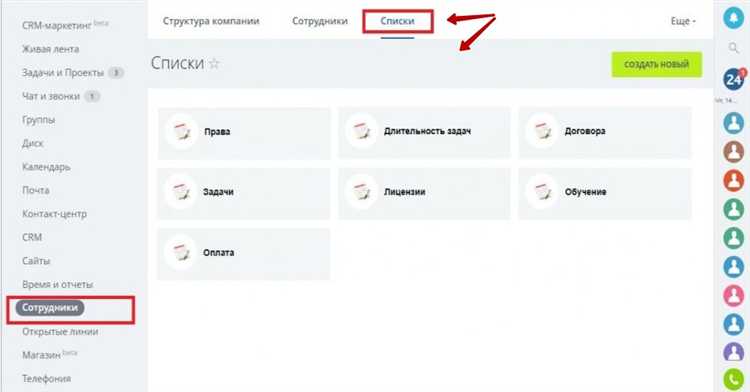
Для корректной загрузки списка компаний в Битрикс24 необходимо тщательно сопоставить столбцы импортируемого файла с полями CRM. Первым шагом следует проанализировать структуру исходного файла: выделите ключевые данные, такие как название компании, ИНН, контактные данные и отрасль. Затем в интерфейсе импорта Битрикс24 вручную укажите соответствие каждого столбца конкретному полю CRM.
Особое внимание уделяйте уникальным идентификаторам – ИНН или КПП. Они позволяют системе распознавать дубли и корректно обновлять существующие записи, а не создавать новые. Если эти поля отсутствуют в файле, риск дублирования возрастает.
При сопоставлении используйте стандартные поля CRM, избегая создания лишних пользовательских полей, если в этом нет крайней необходимости. Для полей с нестандартными данными подготовьте заранее соответствующие пользовательские поля в CRM, чтобы избежать ошибок в процессе импорта.
При наличии данных с несколькими контактами или адресами для одной компании рекомендуем разбить информацию по отдельным столбцам с четкой маркировкой, например «Телефон 1», «Телефон 2». В Битрикс24 это упростит распределение данных по многозначным полям.
В конце этапа сопоставления обязательно проверьте выборки с помощью предварительного просмотра. Это позволит выявить неверно связанный столбец или отсутствующие данные. Корректная связка полей минимизирует необходимость ручного исправления после загрузки.
Обработка ошибок и дублирующихся записей при импорте
При загрузке списка компаний в Битрикс24 ошибки чаще всего связаны с неправильным форматом данных или отсутствием обязательных полей, таких как ИНН, телефон или email. Для минимизации ошибок заранее проверьте файл на корректность: используйте кодировку UTF-8, убедитесь, что все колонки заполнены, и отсутствуют лишние пробелы или спецсимволы.
Для отлавливания ошибок используйте встроенный в Битрикс24 механизм проверки перед импортом. Он покажет конкретные строки с ошибками и объяснит причины, например, неверный формат телефона или дублирование ключевых полей. Исправляйте ошибки непосредственно в исходном файле, а не в интерфейсе импорта, чтобы избежать повторных проблем.
Дублирующиеся записи определяются по уникальным идентификаторам – чаще всего это ИНН или email. При импорте рекомендуется выбрать опцию «Обновлять существующие записи», чтобы избежать создания повторов. Если таких опций нет, предварительно очистите дубли в Excel с помощью функций удаления повторов по ключевым столбцам.
Если база уже содержит дубли, используйте в Битрикс24 модуль «Объединение дубликатов» после импорта. Он автоматически свяжет записи, основываясь на совпадении по ключевым полям, сохранив все связанные данные и историю взаимодействий.
В крупных импортах более 1000 записей целесообразно разбивать файл на части по 200–300 компаний. Это снижает риск сбоев и упрощает контроль ошибок. При повторных загрузках ведите журнал изменений, фиксируя даты, чтобы избежать повторного добавления одинаковых компаний.
Проверка результатов импорта и последующая доработка данных
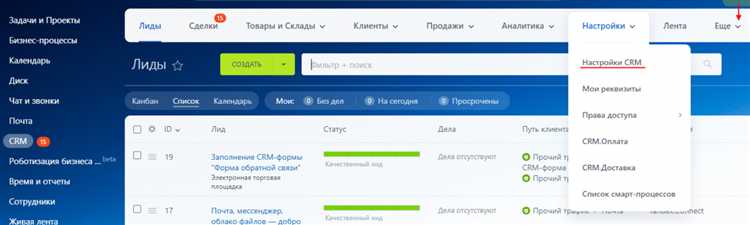
После загрузки списка компаний в Битрикс24 важно сразу проверить статус импорта через раздел «Импорт данных» в настройках CRM. Здесь отображается количество успешно добавленных записей, а также ошибки, возникшие при загрузке.
Ошибки обычно связаны с некорректным форматом полей, дублированием или отсутствием обязательных данных (например, ИНН или телефон). Для каждой ошибки система предоставляет описание, что позволяет быстро выявить причину.
Рекомендуется скачать отчет об ошибках в формате CSV, чтобы систематизировать проблемные записи. После исправления данных в исходном файле, загрузку следует повторить только для корректировки ошибочных компаний, используя опцию «Добавить и обновить» для избежания дублирования.
После успешного импорта необходимо проверить правильность отображения ключевых полей в карточках компаний, особенно контактов и адресов. В случае несоответствия – провести массовое редактирование через инструмент «Быстрая правка» или загрузить корректирующий CSV с уникальными идентификаторами (ID компаний).
Для контроля качества данных полезно использовать фильтры и отчеты по компаниям, чтобы выявить пустые или не заполненные критичные поля, например, отрасль, регион или статус клиента. Это позволит поддерживать актуальность и удобство работы с CRM.
Вопрос-ответ:
Как подготовить файл для загрузки списка компаний в Битрикс24?
Для загрузки списка компаний в Битрикс24 рекомендуется использовать файл формата CSV или XLSX. Важно, чтобы в таблице были столбцы с необходимыми данными — название компании, телефон, email и другие контактные данные. Перед загрузкой нужно проверить, чтобы заголовки столбцов совпадали с полями в системе и не содержали лишних символов. Также стоит убедиться, что в файле нет пустых строк и дубликатов, чтобы избежать ошибок при импорте.
Какие шаги необходимо выполнить для импорта списка компаний в Битрикс24 через интерфейс?
Процесс импорта начинается с входа в раздел «Компании» в вашем аккаунте Битрикс24. Затем нужно найти кнопку «Импорт» или «Загрузить список» и выбрать подготовленный файл на вашем устройстве. После этого система предложит сопоставить столбцы из файла с полями в базе данных. Следующий шаг — проверить корректность отображаемых данных и запустить процесс загрузки. По завершении появится отчет с информацией о добавленных или пропущенных записях.
Что делать, если после загрузки списка компаний часть данных не импортировалась?
Если при импорте некоторые записи не появились в базе, необходимо внимательно изучить отчет, который формирует система после завершения операции. В нем указываются причины ошибок, например, неверный формат данных или отсутствующие обязательные поля. Рекомендуется исправить выявленные проблемы в исходном файле и повторно выполнить загрузку только тех записей, которые не были добавлены. Такой подход помогает избежать дублирования информации.
Можно ли обновить существующие компании при загрузке списка, чтобы не создавать дубликаты?
Да, в процессе импорта доступна функция обновления существующих записей. Для этого нужно выбрать уникальное поле, по которому система будет сверять компании, например, ИНН или название. Если совпадения найдены, данные в системе обновляются, а новых компаний добавляется. Этот механизм помогает поддерживать актуальность базы и не увеличивать количество дубликатов, если список регулярно обновляется.
Как избежать ошибок при загрузке большого списка компаний в Битрикс24?
Для успешной загрузки большого объема данных стоит придерживаться нескольких правил: разделить файл на части, если количество записей превышает рекомендуемые лимиты; проверить корректность формата каждой записи; удостовериться в отсутствии пустых или повторяющихся полей; внимательно сопоставить колонки файла с полями в системе перед запуском импорта. Также полезно сделать тестовую загрузку небольшой части данных, чтобы убедиться, что процесс проходит без сбоев.
Какие шаги нужно выполнить, чтобы загрузить список компаний в Битрикс24 с помощью CSV-файла?
Для загрузки списка компаний в Битрикс24 необходимо сначала подготовить файл в формате CSV, где каждая строка будет содержать данные по одной компании. После этого в интерфейсе Битрикс24 нужно перейти в раздел «Компании», выбрать опцию импорта, затем указать файл и сопоставить столбцы из таблицы с полями в системе. В процессе загрузки можно проверить корректность данных и при необходимости исправить ошибки. По окончании загрузки список компаний появится в CRM с сохранением всех указанных параметров.